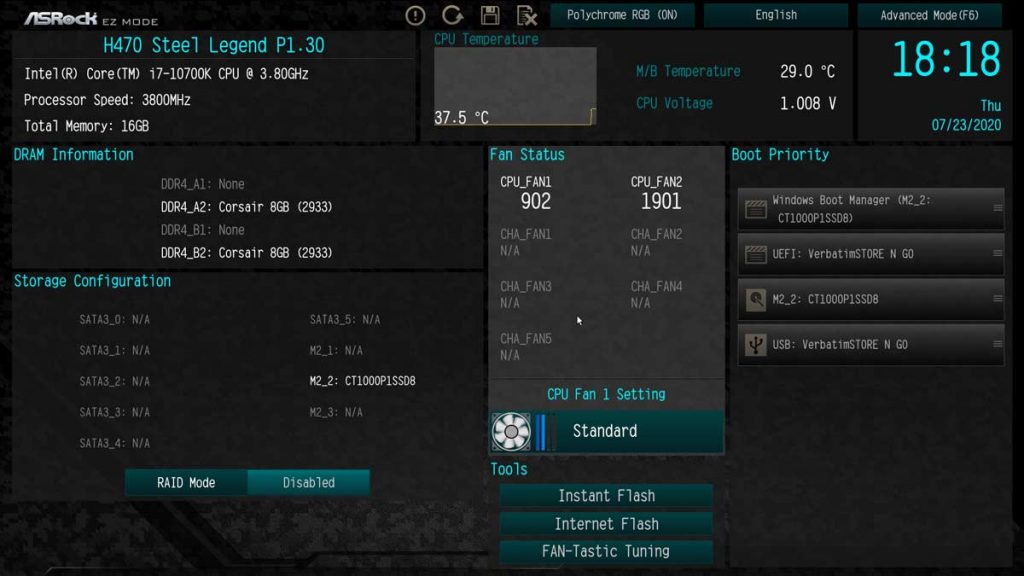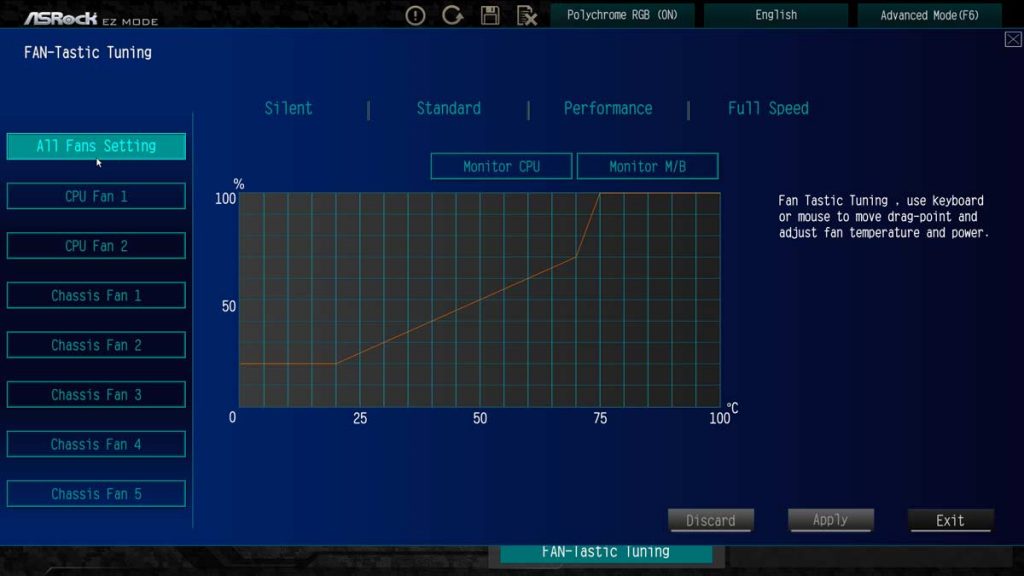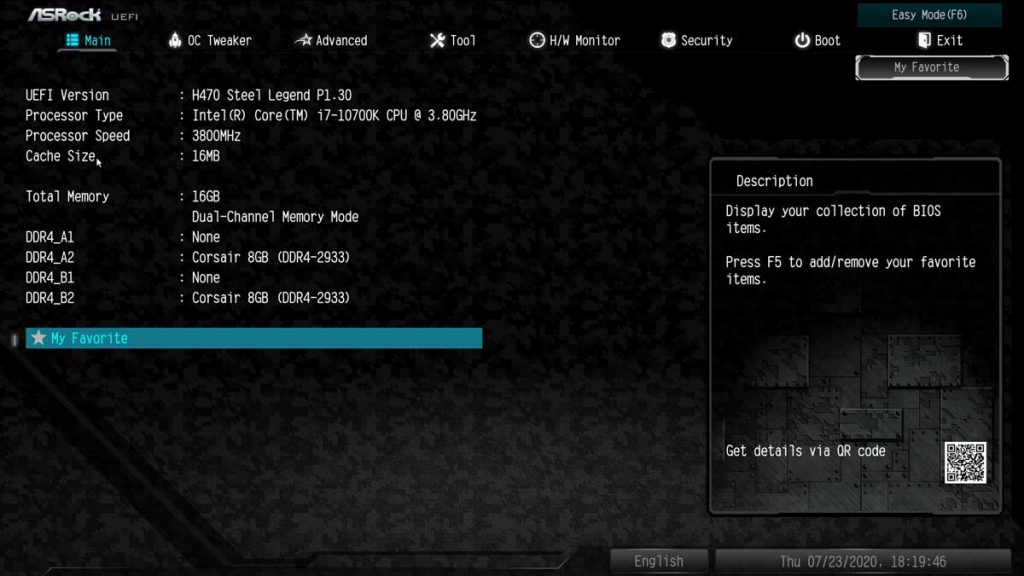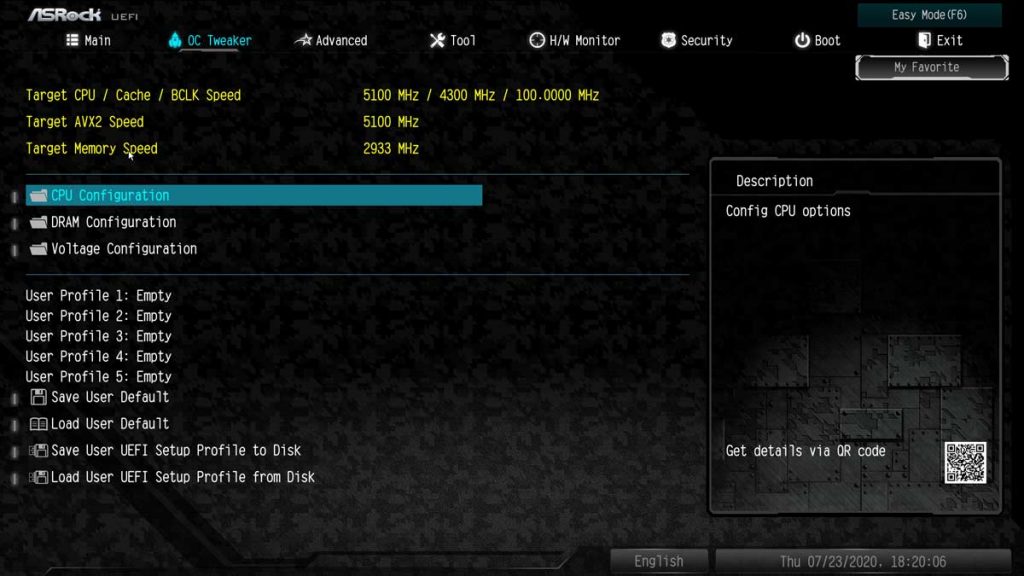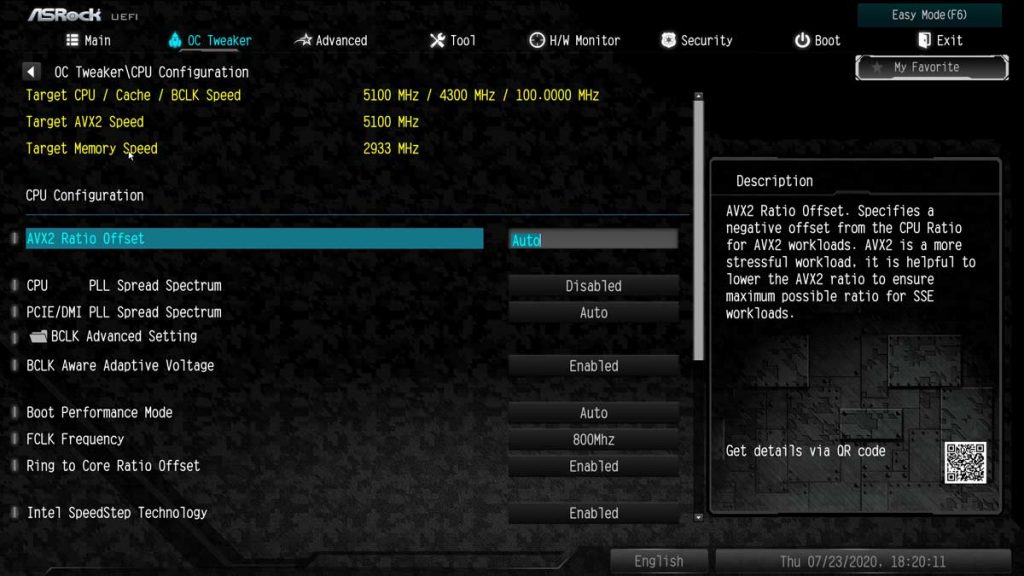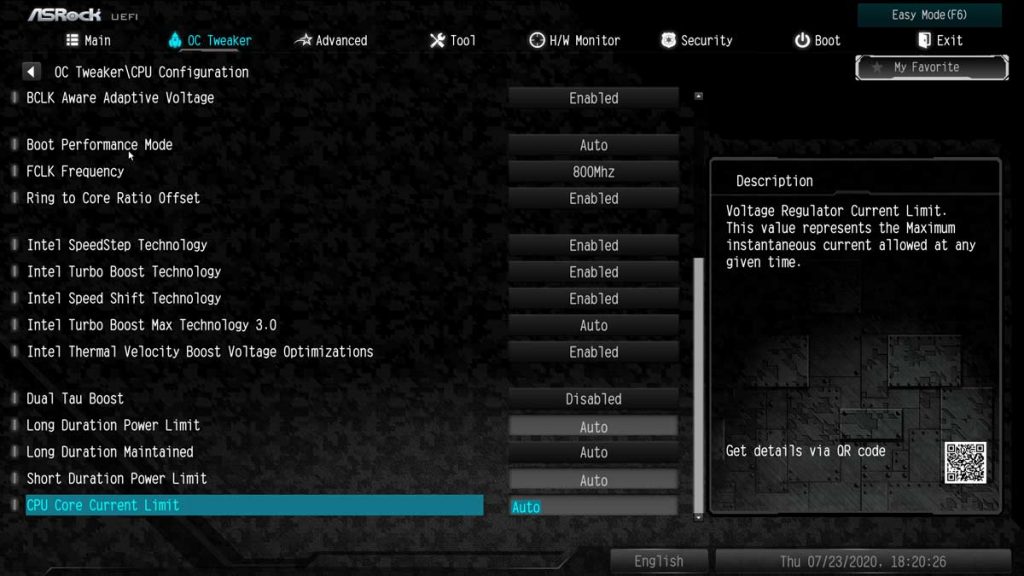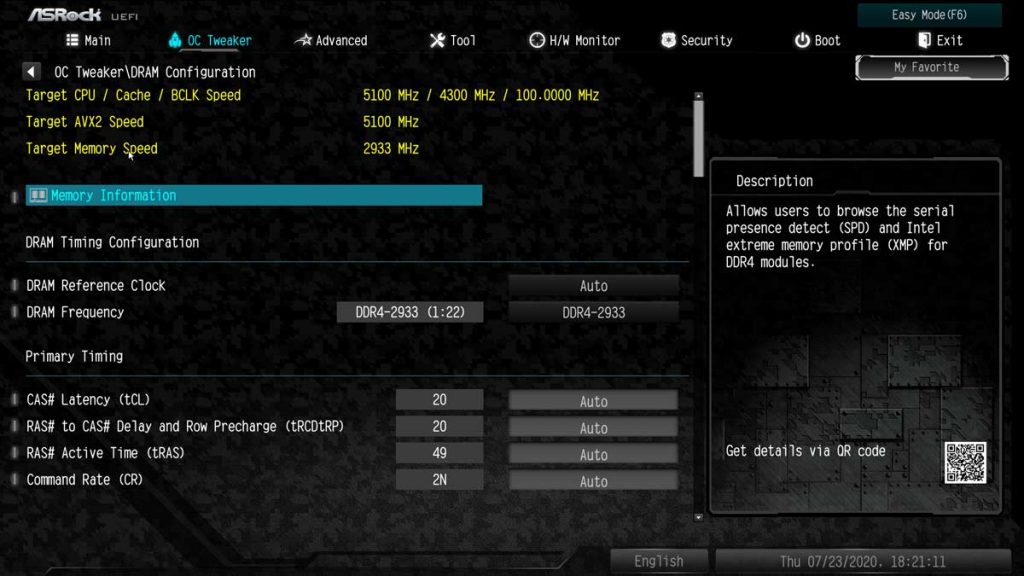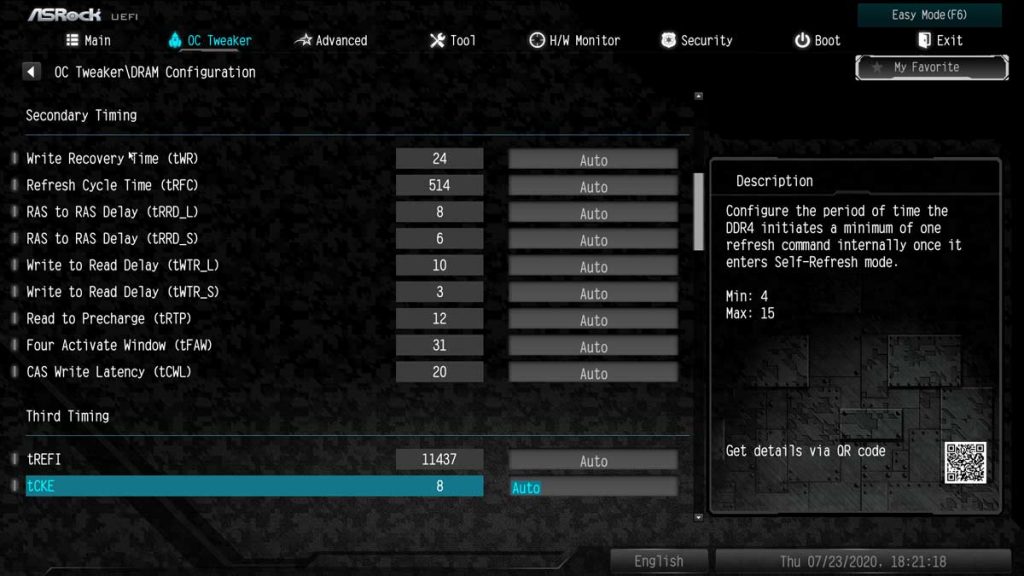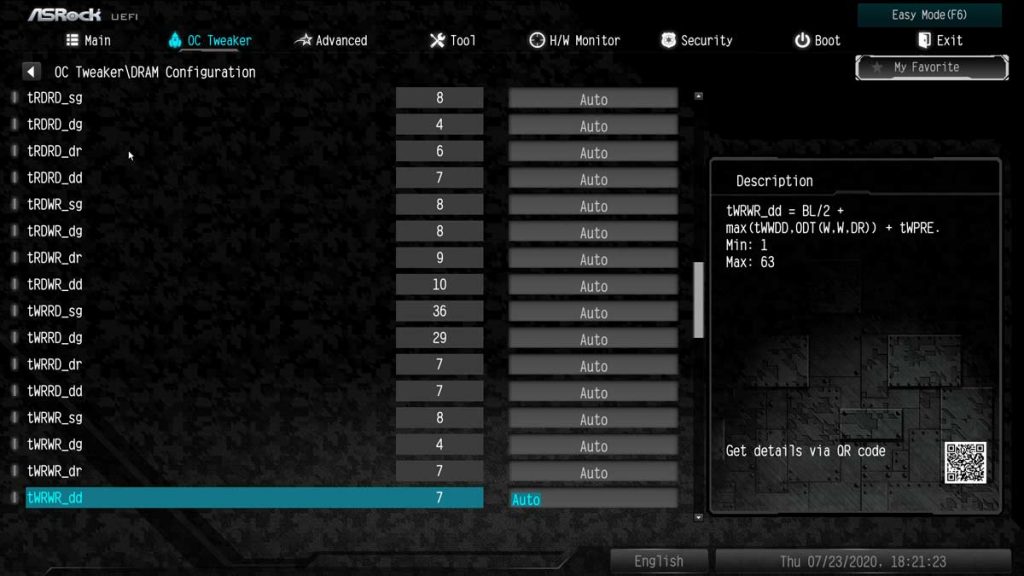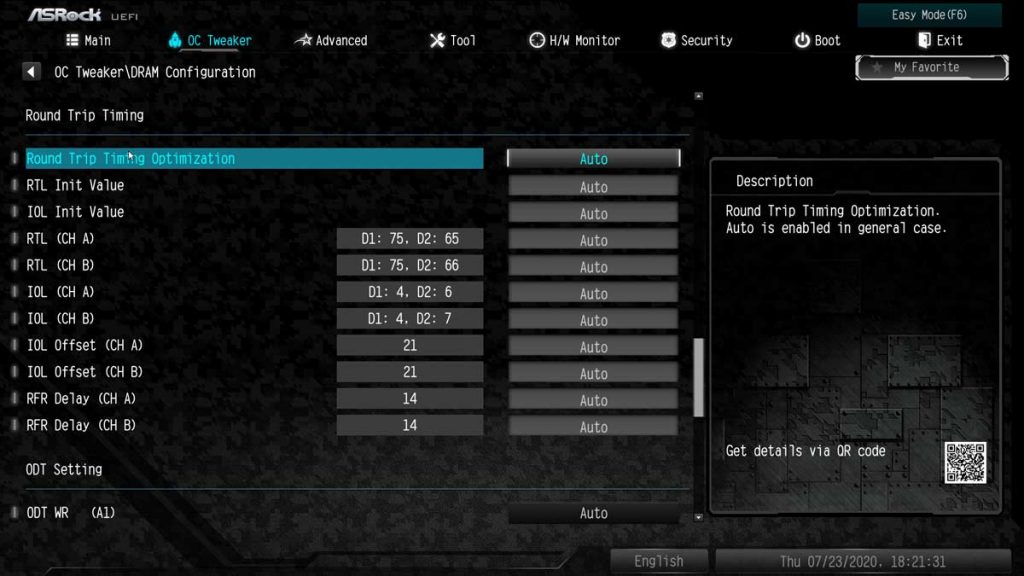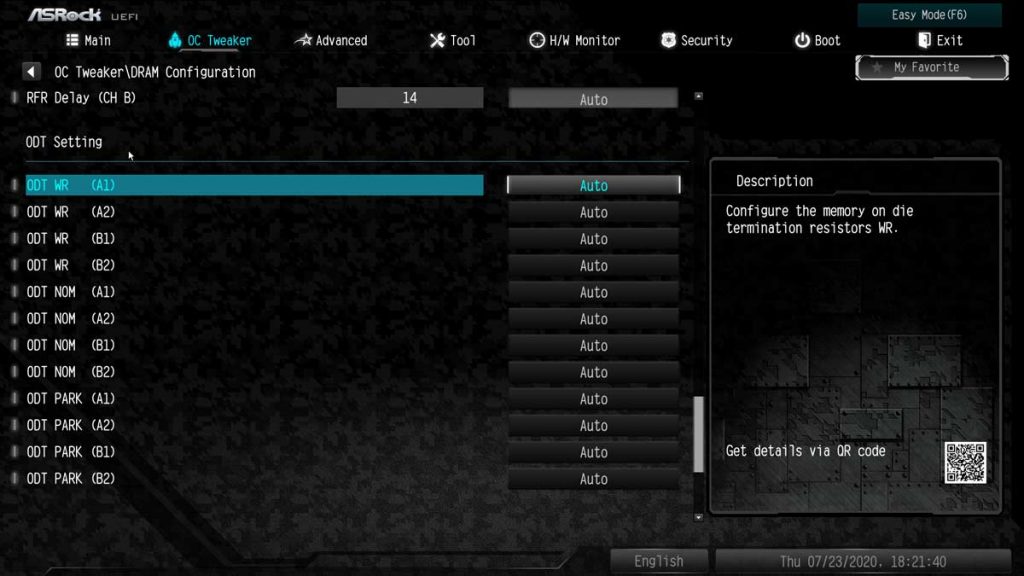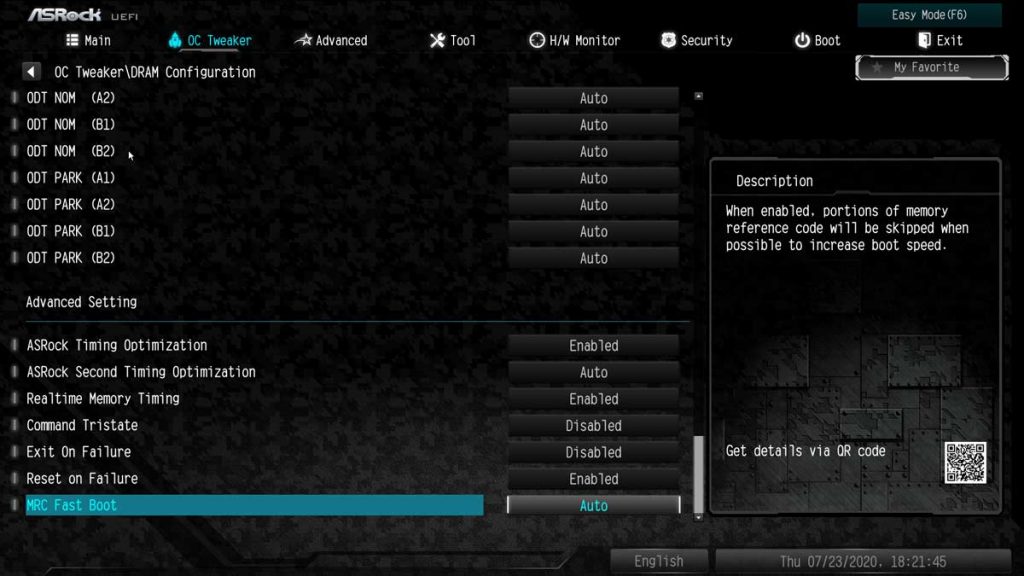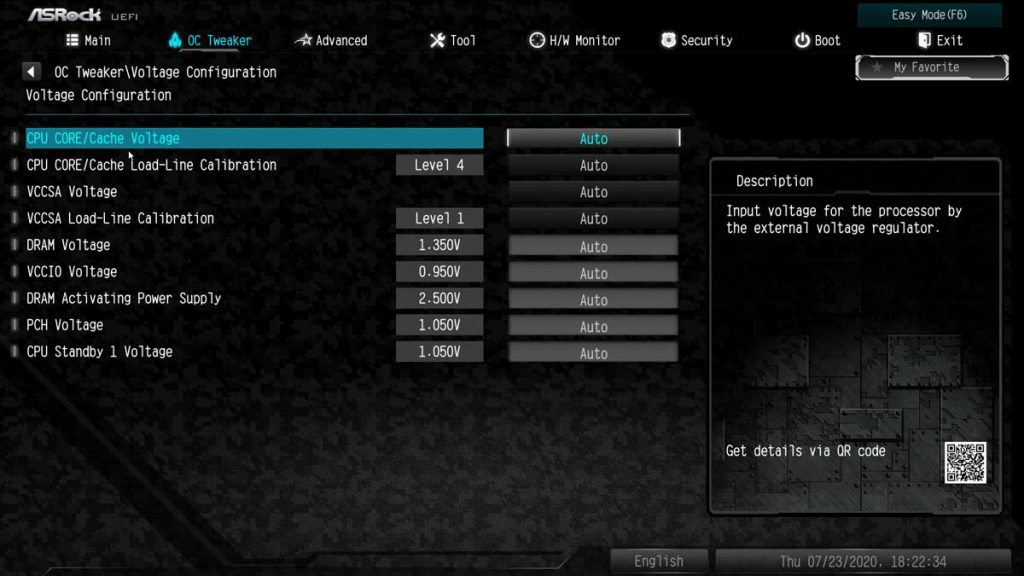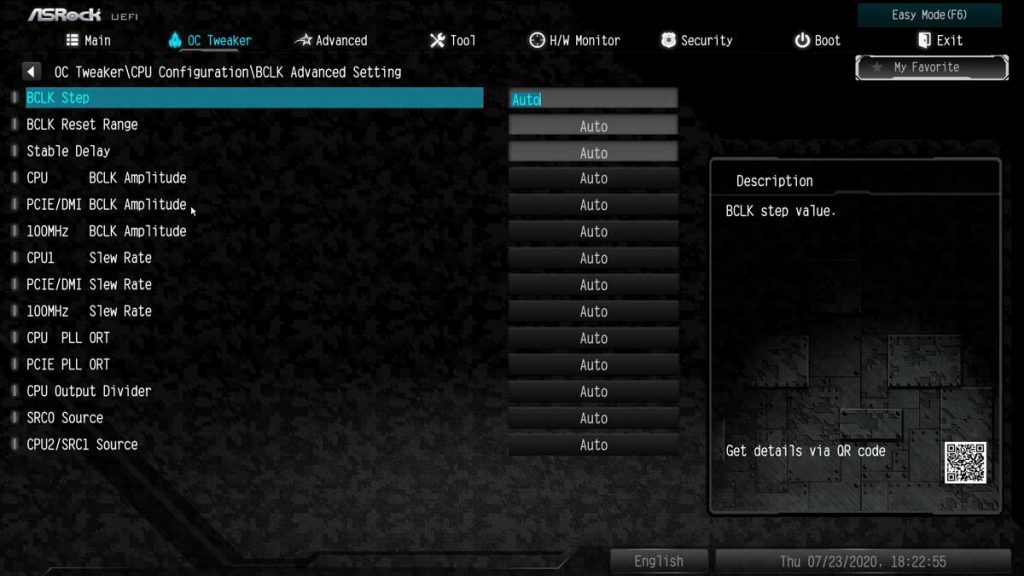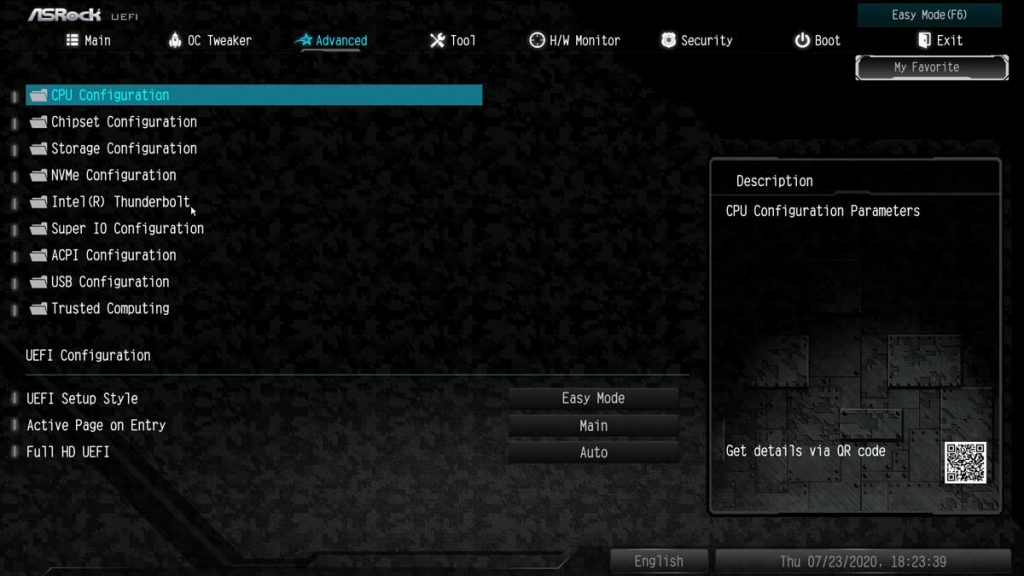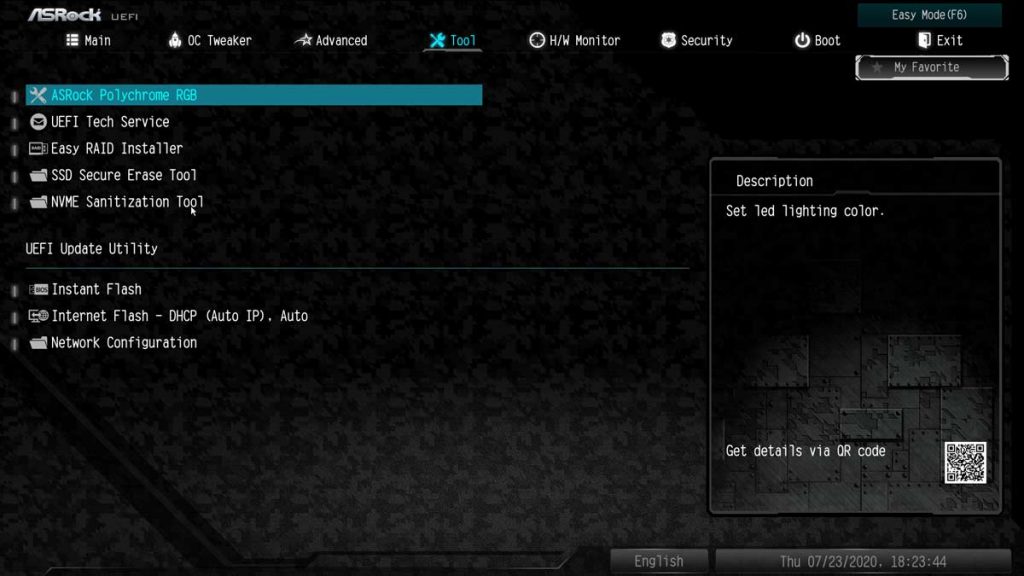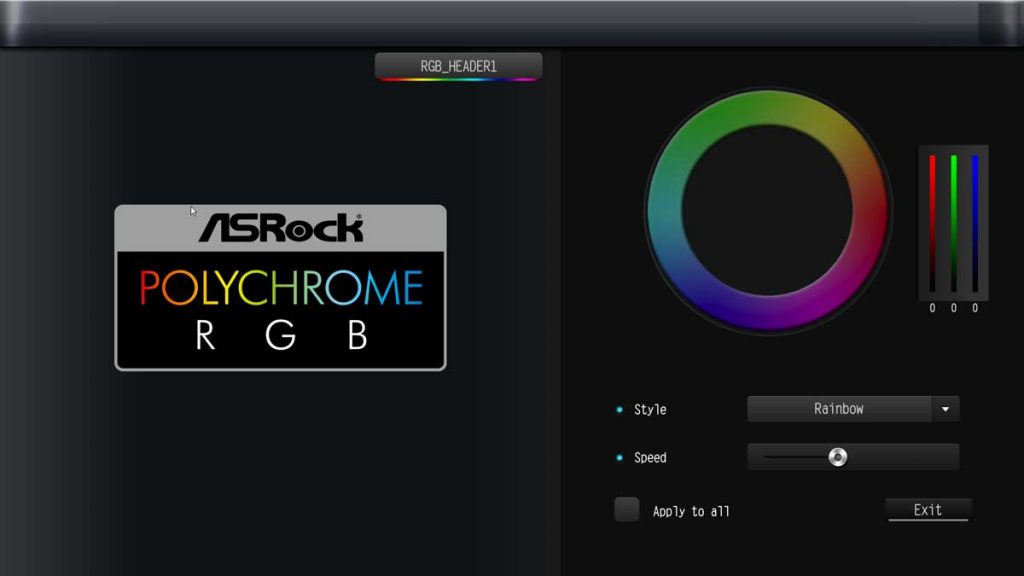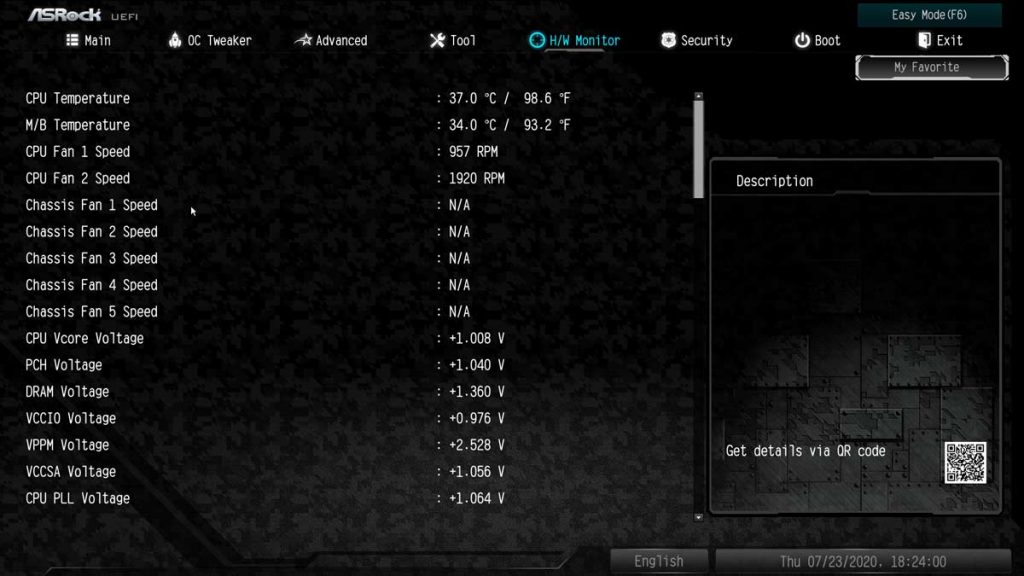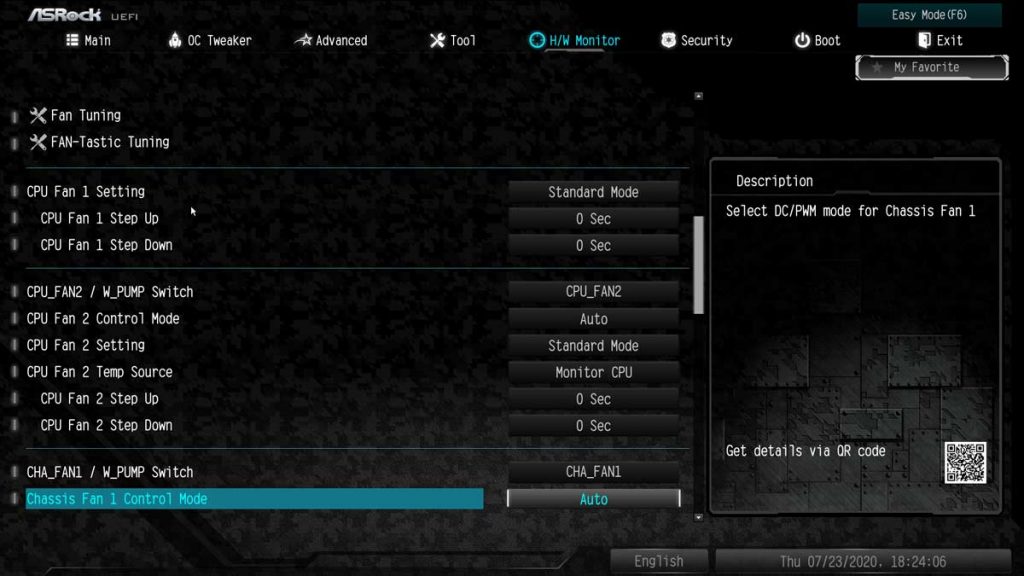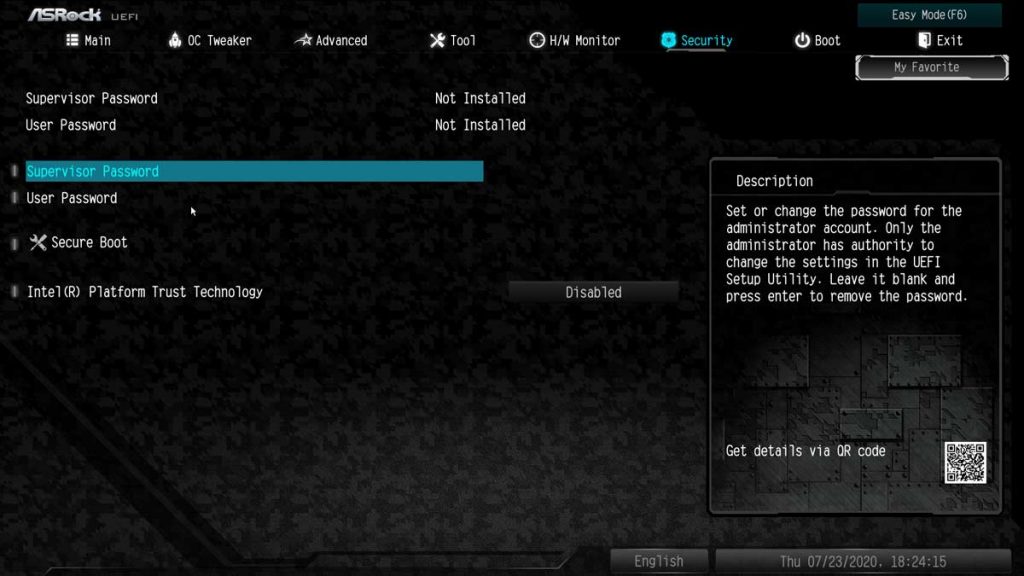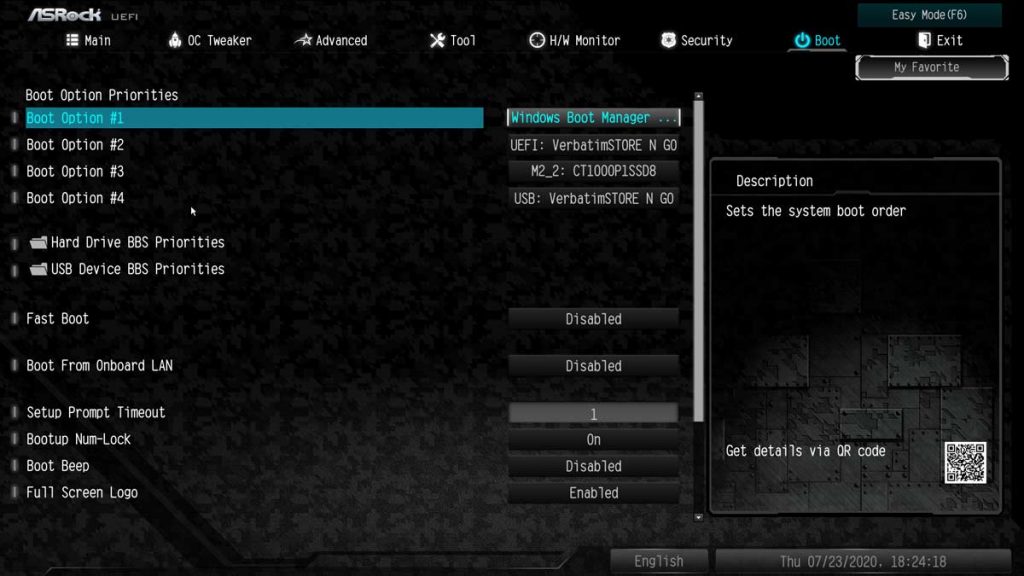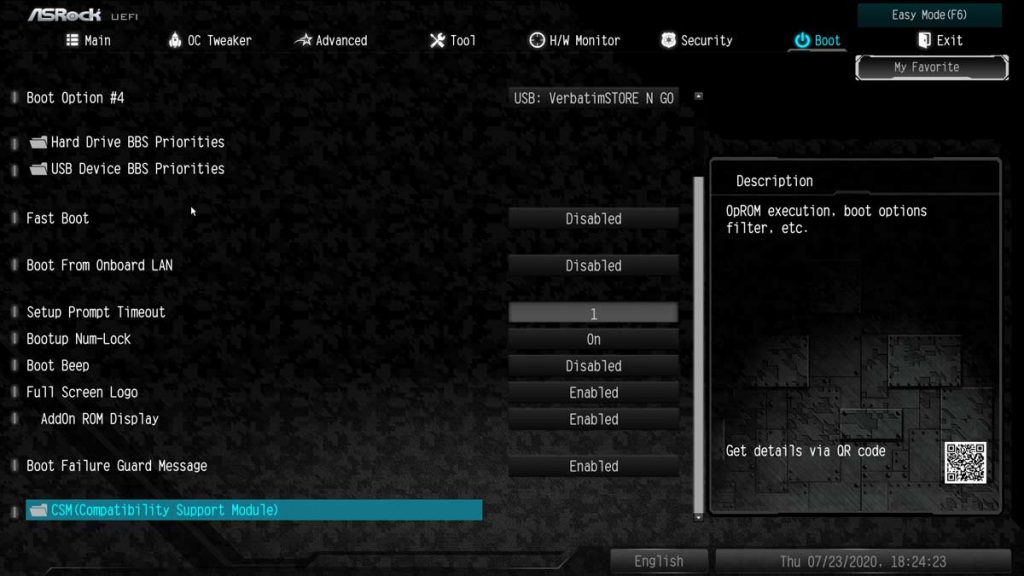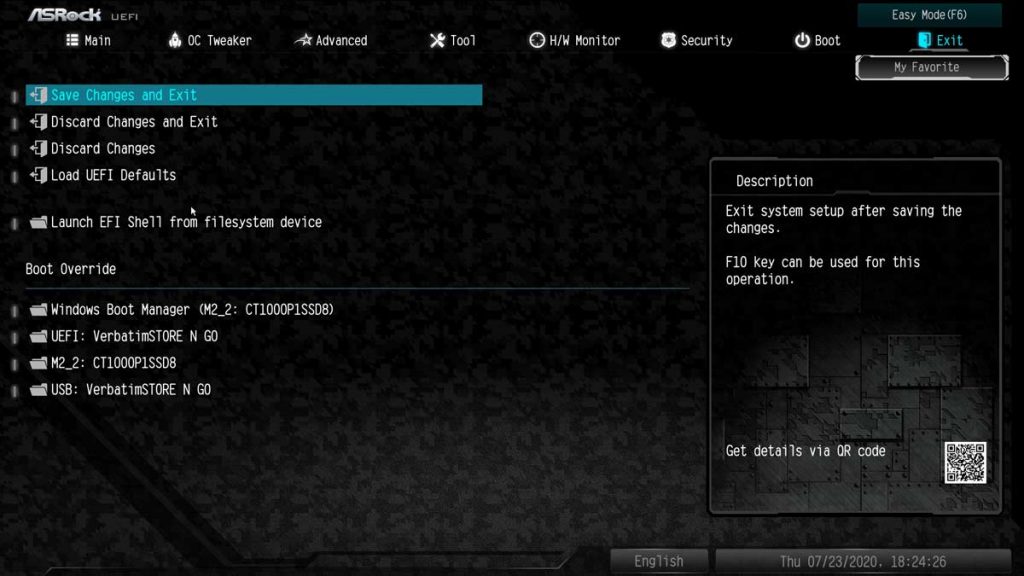Le BIOS : ASRock H470 Steel Legend
Passons dans le BIOS et regardons ce qu’il propose. En premier lieu nous arrivons dans le EZ Mode. Ce menu « facile » regroupe les informations essentielles telles que le processeur et la mémoire DDR4 installés ainsi que les emplacements des périphériques de stockage utilisés. Nous y voyons aussi les températures du CPU et de la carte mère ainsi que les vitesses de rotation des différents ventilateurs/pompes connectés. Nous y avons les outils nécessaires à la mise à jour du BIOS et le Boot Priority s’y trouve également. L’utilitaire FAN-Tastic Tuning est aussi présent et sert à configurer des courbes de ventilations et à détecter/adapter automatiquement les ventilateurs présents pour créer des courbes prédéfinies. Notez que dans le cas présent nous ne pouvons pas activer l’XMP puisque notre kit est à une fréquence de 3200 MHz alors que la carte mère ne supporte pas plus de 2933 MHz avec notre i7.
Dans le menu avancé (touche F6 pour switcher du EZ Mode au menu avancé), nous avons un premier onglet « Main » qui va présenter la version du BIOS, le CPU installé avec sa fréquence et la taille du cache. Mais il se trouve aussi le détail sur la RAM installé : quantité, les slots utilisés et la référence avec la fréquence. C’est aussi dans ce premier onglet que se trouve les Favoris, très utile puisqu’on peut y regrouper les options auxquels on touche régulièrement.
Dans le second onglet « OC Tweaker », se trouve tout ce qui touche aux réglages des voltages et autres options d’overclocking du processeur et de la mémoire DDR4. mais attention, encore une fois l’overclocking à proprement parler n’est pas possible, les options disponibles sont donc limitées. C’est aussi ici que nous pouvons sauvegarder charger des profils BIOS.
Dans le menu « Advanced » nous avons plusieurs réglages intéressants comme la configuration du NVMe et des périphériques de stockages, entre autres.
L’onglet « Tool » regroupe divers outils comme ASRock Polychrome RGB permettant de personnaliser l’éclairage RGB de la carte et des composants compatibles. Nous y trouvons également de quoi créer une grappe RAID. Cet onglet regroupe également les outils SSD Secure Erase et NVME Sanitization et de quoi mettre à jour le BIOS.
L’onglet « Monitor », comme son nom l’indique, nous informe des températures et vitesses de rotation de divers composants et ventilateurs du système.
L’onglet « Security » va permettre de mettre en place des mots de passe superviseur et utilisateur. Les outils Secure Boot se trouvent aussi ici.
L’onglet « Boot » permet de prioriser ses périphériques, d’activer ou non le démarrage via le réseau ou encore d’activer/désactiver le Fast Boot.
Le dernier onglet va nous permettre de charger les paramètres par défaut, mais aussi d’enregistrer les paramètres puis de quitter le BIOS. L’on peut aussi y choisir un périphérique sur lequel démarrer immédiatement.
Passons à la suite et regardons maintenant ce que vaut l’étage d’alimentation (les VRM) de cette carte mère ASRock H470 Steel Legend.
Lire la suite